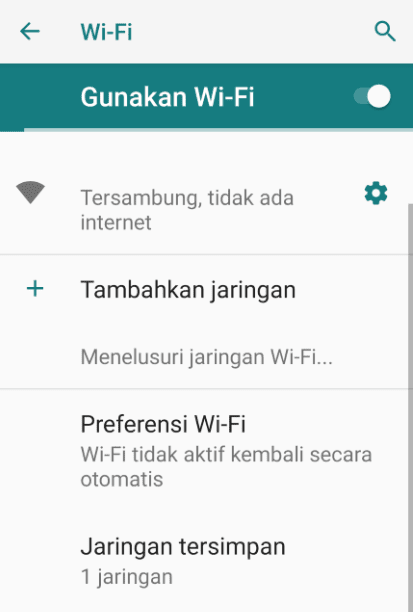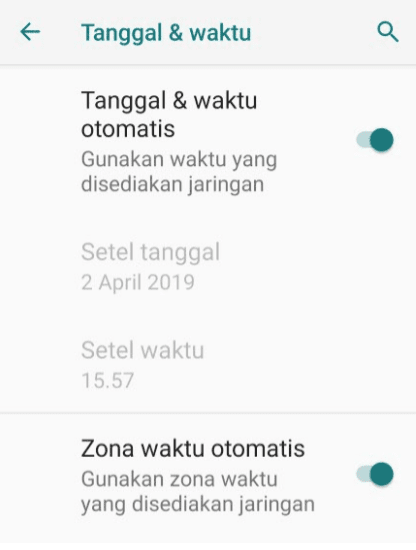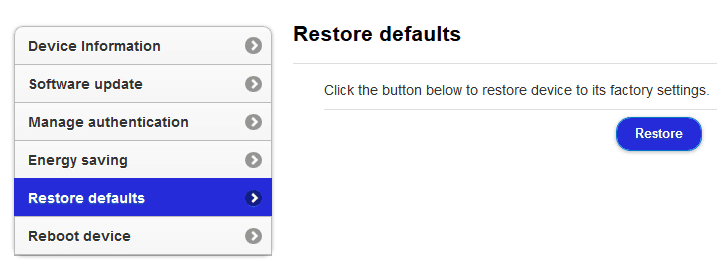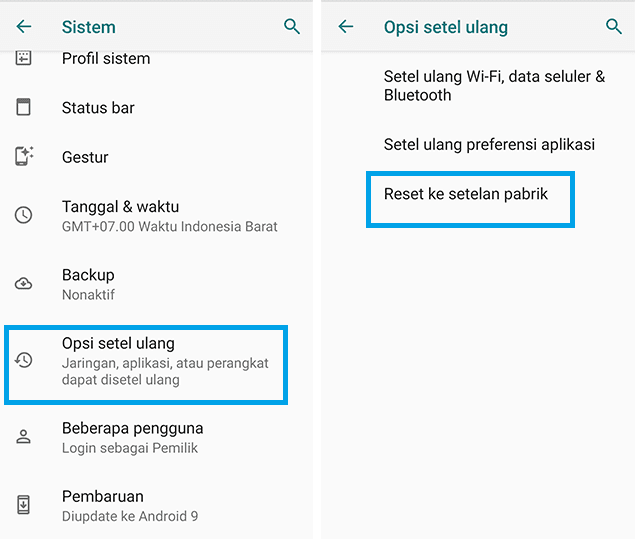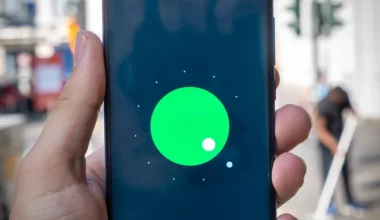Koneksi WiFi saat ini memang relatif cepat. Perbedaannya bisa berkali-kali lipat lebih cepat ketimbang menggunakan data seluler. Apalagi jika WiFi tersebut berbasis kabel.
Tapi, menggunakan koneksi WiFi untuk berinternet, tidak selamanya terus berjalan lancar. Kadang ada masalah tertentu yang bisa saja terjadi pada WiFi, seperti:
- WiFi sulit terhubung.
- Salah/lupa password.
- Masalah autentifikasi.
- Serta masalah-masalah lainnya.
Nah, di Android sendiri, ada satu masalah yang mungkin sering dialami oleh pengguna WiFi, yakni terdapat tanda silang pada koneksi WiFi-nya.
Tentunya, hal ini menyebabkan WiFi menjadi tidak bisa digunakan. Jika Anda sedang mengalami masalah ini, silakan ikuti panduan berikut ini untuk mengatasinya.
Daftar Isi
Cara Mengatasi Tanda Silang Pada WiFi di HP Android
Saya sendiri pernah beberapa kali menemui masalah ini, meski tidak sering. Akses internet WiFi dari modem WiFi (MiFi) yang saya gunakan terkadang mengalami down. Setelah saya cek, ternyata ada garis silang pada logo WiFi-nya.
Masalah ini biasanya untung-untungan buat saya. Maksudnya, kadang internet bisa berjalan dengan normal, dan garis tersebut akan hilang beberapa menit setelahnya. Tapi, kadang juga WiFi tidak bisa berjalan sama sekali.
Masalah ini bisa cukup mengganggu buat saya, apalagi ketika sedang butuh-butuhnya akses internet untuk aktivitas tertentu, seperti browsing misalnya.
Nah, pada artikel kali ini, saya ingin membahas beberapa tips untuk mengatasi tanda silang pada WiFi di HP Android.
Berikut beberapa tipsnya:
Tutorial ini bisa digunakan di semua merk HP: Samsung, Xiaomi, ASUS, OPPO, VIVO, Lenovo, dan sebagainya.
1. Periksa Akses Koneksi WiFi
Sebenarrnya, akses WiFi itu pada dasarnya sama saja dengan koneksi internet pada umumnya. WiFi bisa berjalan dengan koneksi yang diberikan provider, dan setiap provider tentu tidak selamanya menghasilkan jaringan yang terus menerus lancar.
Ada waktu-waktu tertentu, di mana koneksi pada WiFi mengalami gangguan. Misalnya, saat maintenance atau cuaca buruk.
Tapi, apa hubungannya dengan tidak bisa terkoneksinya WiFi di Android?
Jawabannya, tentu berhubungan. Silakan cek, jika koneksi mengalami gangguan, maka sistem Android pasti otomatis akan menampilkan tanda silang yang menandakan bahwa tidak adanya koneksi pada WiFi tersebut.
2. Cek Kuota Kartu (Khusus MiFi)
Khusus pengguna MiFi, jangan lupa untuk cek kuota pada modem WiFi, ya. Pastikan terlebih dahulu apakah kuota sudah habis atau belum.
Kuota (pada kartu) merupakan syarat mutlak apabila Anda memang menggunakan paket internet dengan kuota. Karena jika kuota habis, otomatis internet pasti tidak bisa digunakan.
Dan perlu diingat juga, pembahasan sebelumnya (gangguan internet) juga berlaku untuk pengguna internet provider kartu. Pastikan internet tidak mengalami gangguan.
Baca juga: Cara Melihat Password WiFi yang Sedang Digunakan di Android.
3. Atur Tanggal dan Waktu HP
Saya sempat membahasnya di artikel Cara Mengatasi WiFi tidak bisa tersambung. Setting tanggal dan waktu pada HP, juga kadang mempengaruhi koneksi internet, entah itu data seluler maupun jaringan WiFi.
Pada dasarnya, HP akan selalu mengambil waktu secara otomatis, melalui zona sinyal yang didapat melalui provider yang digunakan.
Tapi, lain cerita jika HP menggunakan jaringan WiFi. Mungkin HP tersebut tidak ada kartunya, atau mungkin sewaktu dipasang kartu kembali ternyata setting sinyal masih belum kembali.
Silakan atur ulang tanggal dan waktu HP terlebih dahulu, kemudian restart HP. Terakhir, coba koneksikan kembali WiFi, dan cek apakah tanda silangnya masih ada atau tidak.
4. Reset Router atau Modem
Pada router, ada konfigurasi-konfigurasi tertentu yang harus diatur terlebih dahulu sebelum WiFi bisa digunakan. Konfigurasi ini meliputi hal dasar, seperti nama WiFi, sampai hal yang agak advanced seperti pengaturan address.
Jika ada kesalahan setting, bukan tidak mungkin hal ini bisa mengakibatkan munculnya masalah tertentu, seperti adanya tanda silang di logo WiFi pada HP sebab belum tersedianya jaringan koneksi.
Apalagi jika kesalahan setting tersebut berkaitan dengan pengaturan yang berhubungan dengan koneksi.
Solusinya, silakan ingat-ingat kembali, setting apa yang sudah dilakukan sebelumnya, kemudian kembalikan ke sedia kala. Jika tidak bisa, Anda juga boleh pertimbangkan untuk me-reset modem atau router yang digunakan.
5. Lakukan Factory Reset di HP
Bagaimana? Apa masalah ini masih belum bisa diatasi? Jika demikian, maka saran terakhir yang bisa saya berikan adalah opsi factory reset, di mana Anda akan mengembalikan semua pengaturan HP ke kondisi awalnya lagi.
Iya, setelah HP di-reset, maka tampilannya akan persis seperti baru dibeli lagi. Harapannya, HP bisa seperti baru yang tidak ada error apa pun di dalamnya.
Memang sih, jarang sekali opsi reset HP ini dipilih untuk memperbaiki masalah WiFi yang memunculkan tanda silang.
Namun, tidak ada salahnya untuk mempertimbangkan cara ini bukan? Terlebih lagi jika HP yang dipakai sudah di-root dan diubah-ubah.
Anda bisa me-reset-nya secara manual. Namun, rekomendasi saya lebih baik reset melalui mode recovery saja.
Akhir Kata
Demikian tutorial singkat tentang cara mengatasi tanda silang pada WiFi.
Tanda silang pada WiFi ini kurang lebih mirip dengan masalah munculnya pesan “no internet access” pada WiFi. Meski mirip, keduanya merupakan kondisi yang berbeda.
Jika pesan “no internet access” bisa disebabkan karena banyak hal, masalah tanda silang pada WiFi lebih umum disebabkan karena masalah koneksi, atau suatu masalah yang memblokir koneksi.
Silakan tinggalkan komentar lewat kolom di bawah, apabila Anda punya pertanyaan terkait dari masalah ini.
Semoga tutorial ini bermanfaat.